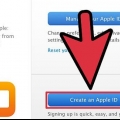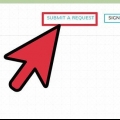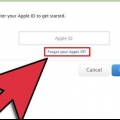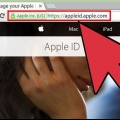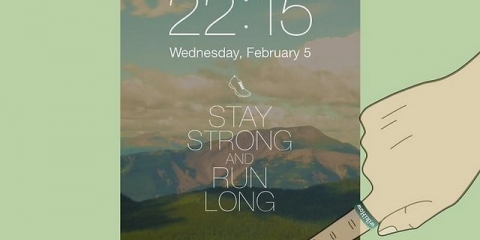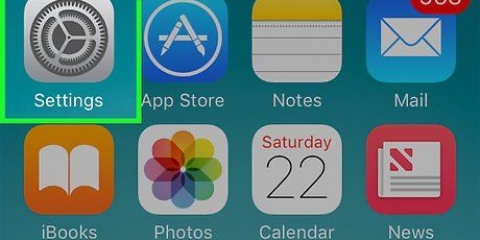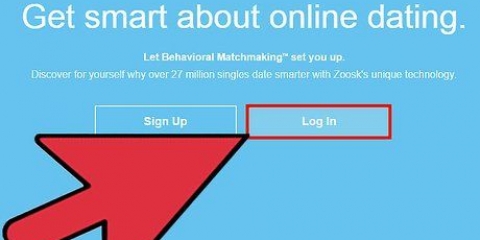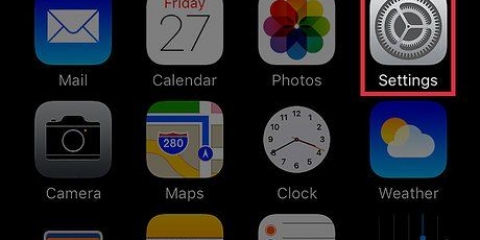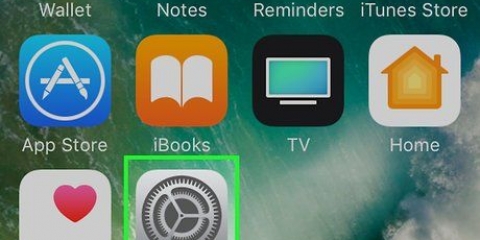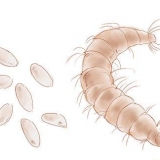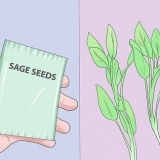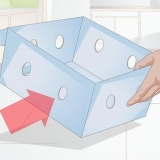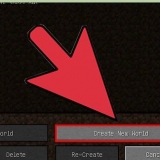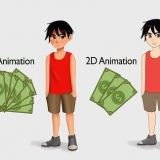Ir apelación.manzana.com e inicie sesión con su ID de Apple. Haga clic junto a "Cuenta" sobre "Cambio". Clickea en el "X" junto a las direcciones de correo electrónico que desea eliminar de la cuenta. De esta forma podrás reutilizarlos más adelante si decides crear una cuenta de nuevo.

Puede hacer una copia de seguridad de sus mensajes en su iCloud Mail moviendo los mensajes de su bandeja de entrada de iCloud a una bandeja de entrada en su computadora. No puede hacer una copia de seguridad de los correos electrónicos con un dispositivo iOS. Haga copias de cualquier documento que haya almacenado en su iCloud Drive. Es más fácil abrir estos documentos en una computadora Mac con Yosemite o superior porque puede encontrar fácilmente los archivos haciendo clic en el Finder "iCloud" hacer click. Si está utilizando un dispositivo iOS, deberá abrir los documentos en las aplicaciones adjuntas y luego compartir las copias con su computadora. Haz una copia de seguridad de tus fotos. Todas las imágenes almacenadas en iCloud se perderán cuando elimine su cuenta. Antes de eliminar su cuenta, asegúrese de haber guardado todas las imágenes importantes en su computadora también.

Probablemente te digan varias veces que perderás el acceso a todas tus compras. Deberá confirmar que comprende que perderá el acceso a sus compras y datos. Todas las direcciones de correo electrónico asociadas con su cuenta ya no se pueden usar para crear una nueva ID de Apple más tarde.
En iTunes, haz clic en el menú "Tienda" y elige "Mostrar mi ID de Apple". presiona el botón "Revocar todos los permisos". Esto eliminará su ID de Apple de cualquier dispositivo en el que haya iniciado sesión. presiona el botón "Administrar dispositivos" y borra todos tus dispositivos. Esto detendrá las descargas automáticas. Desactive la renovación automática para todas sus suscripciones, como iTunes Radio. 
Abra la aplicación Configuración y toque "iTunes y tiendas de aplicaciones". Toque su ID de Apple en la parte superior de la pantalla, luego toque "Cerrar sesión".







Elimina tu id de apple
Contenido
No existe una forma oficial de eliminar una ID de Apple, pero puede hacer que lo haga el servicio de atención al cliente si pregunta de la manera correcta. Si no desea eliminar su ID por completo, puede eliminar su información personal y dejar de usar su ID. Si recientemente cambió de un iPhone a un tipo diferente de teléfono inteligente, puede deshabilitar iMessage para que pueda recibir mensajes de texto con normalidad.
Pasos
Método 1 de 3: eliminar una cuenta de forma permanente

1. Asegúrese de que desea eliminar permanentemente su ID de Apple. Cuando elimine su ID de Apple, ya no podrá acceder a todos los servicios y compras asociados con él. Por ejemplo, ya no podrá acceder a iCloud Mail y iCloud Drive. Perderá todas las compras que haya realizado con la cuenta, incluidas iTunes, App Store u otras tiendas web de Apple. Tampoco tendrás acceso a iMessage.
- Es posible que no necesite eliminar su cuenta por completo si desea mantener el acceso a su cuenta y compras. Puede cambiar la información de su cuenta para que se elimine toda su información personal y de pago. De esta manera, puede dejar que la cuenta exista sin tener que preocuparse de que alguien pueda acceder a sus datos. Ve a la siguiente método para instrucciones detalladas.
- Si recientemente cambió de un iPhone a otro tipo de teléfono inteligente y ya no recibe mensajes de texto, visite la parte "Deshabilitar iMessage".

2. Eliminar todas las direcciones de correo electrónico asociadas con la cuenta. Cuando eliminas permanentemente una ID de Apple, no puedes crear una nueva con la misma dirección de correo electrónico. Mucha gente no se da cuenta de que tampoco puedes usar las otras direcciones de correo electrónico asociadas con la cuenta. Asegúrese de eliminar también estas otras direcciones de correo electrónico de su cuenta antes de eliminar la cuenta en sí. De esta manera, más tarde puede crear una nueva cuenta con una de estas direcciones de correo electrónico.

3. Generar un pin de apoyo. Necesitará este Pin de soporte cuando llame al Servicio de atención al cliente para que eliminen su cuenta. Puede crear un PIN haciendo clic en apelación.manzana.com a la sección "Seguridad" ir y elegir "Generar PIN".

4. Haga una copia de seguridad de todos los archivos y correos electrónicos que desee conservar. Ya no podrá acceder a su iCloud Mail ni a su iCloud Drive, así que asegúrese de hacer una copia de seguridad de todos los mensajes y archivos importantes antes de eliminar la cuenta.

5. Llame al soporte técnico de Apple. haga clic en esta página sobre "Obtenga soporte ahora" bajo el encabezado "Los países bajos". Siga el plan paso a paso y deje sus datos, para que el Soporte de Apple le devuelva la llamada o usted mismo puede llamar al Soporte de Apple en otro momento.

6. Llame al Soporte de Apple al número de teléfono correcto y explique que desea eliminar su ID de Apple. Tendrás que demostrar quién eres, que es para lo que sirve el Pin de soporte que creaste anteriormente. Eliminar una ID de Apple no es un procedimiento estándar, por lo que la persona que llama por teléfono puede ser difícil o negarse. Apple no quiere que borres tu ID de Apple, porque entonces pierden un cliente. Si el representante de servicio al cliente no puede ayudarlo, pregunte cortésmente si puede hablar con un supervisor y explíquele su situación nuevamente.
Método 2 de 3: proteger una cuenta inactiva

1. Elimine su ID de Apple en su computadora desde iTunes. Antes de asegurar su identificación, asegúrese de haber eliminado completamente su identificación de iTunes.

2. Elimina tu ID de Apple de tu dispositivo iOS. Elimine su ID de Apple de sus dispositivos iOS antes de cambiar todos los datos. De esta manera, pronto podrá iniciar sesión con una nueva ID de Apple.

3. Inicie sesión en . con su ID de Apple apelación.manzana.com. Si no desea eliminar su cuenta por completo, puede eliminar toda su información personal de su cuenta y simplemente dejar que su cuenta exista sin hacer nada con ella. De esta manera, aún puede acceder a sus compras anteriores y a sus datos de iCloud. Inicie sesión en la página de administración de la cuenta con su ID y contraseña de Apple.

4. Cambiar su información personal. Siempre haga clic en el botón "Cambio" para cambiar su nombre, dirección y fecha de nacimiento. Puede ingresar datos falsos en lugar de sus propios datos. Te mostramos cómo eliminar toda tu información personal de tu ID de Apple.

5. Eliminar sus datos de pago. En la página de administración de cuentas, busque el "Detalles del pago" activar y eliminar sus datos de pago. No podrás eliminar tus datos de pago si hay un importe pendiente de pago o has cambiado de país recientemente.

6. Cambiar la dirección de correo electrónico de su ID de Apple. Si luego desea poder usar su dirección de correo electrónico de ID de Apple para crear una nueva ID de Apple, deberá cambiar el correo electrónico asociado con su cuenta a otra cosa. Puedes unirte a Yahoo!, Cree una nueva dirección de correo electrónico de forma gratuita y use esta nueva dirección para su ID de Apple. De esta manera, puede usar su dirección de correo electrónico anterior para crear una nueva ID de Apple más tarde.

7. Sal de tu cuenta. Su ID de Apple ya no contiene su información personal y de pago y puede dejar la cuenta en paz de manera segura. Todavía podrá usar la cuenta si desea acceder a sus compras anteriores, pero no podrá realizar nuevas compras a menos que ingrese sus datos reales nuevamente.
Método 3 de 3: deshabilitar iMessage

1. ir a la pagina "Dar de baja iMessage". Si cambiaste de un iPhone a un dispositivo Android u otro teléfono inteligente, es posible que no recibas los mensajes de texto que aún se envían a tu ID de Apple. Puede cancelar el registro de iMessage yendo a auto resolver.manzana.com/deregister-imessage/nl/nl ir.

2. Ingrese su número telefónico. Introduce el número de teléfono donde no estás recibiendo tus mensajes correctamente. A continuación, recibirá un mensaje de texto de Apple que contiene un código de confirmación.

3. Ingresa el código de confirmación que recibiste. Al ingresar este código confirmas que eres el propietario del número de teléfono. Su cuenta de iMessage ahora estará deshabilitada. Ahora deberías recibir todos tus mensajes de texto normalmente.
Advertencias
No es posible fusionar varias ID de Apple. Si ha creado una cuenta nueva, no tendrá acceso a los datos de su cuenta anterior. Tendrás que iniciar sesión con tu ID anterior.
Artículos sobre el tema. "Elimina tu id de apple"
Оцените, пожалуйста статью
Similar
Popular